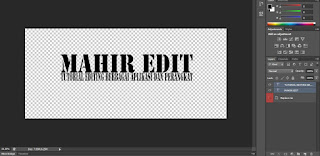Assalamualaikum Wr Wb..
Selamat pagi, siang, sore, malam guys :) Disini gue nge share cara paling gampang buat bikin grime art. Sebelumnya yang gatau apa itu Grime Art, grime art adalah foto yang diedit menggunakan software tertentu sehingga hasilnya tuh jadi kaya ada lelehan lelehan lava nya gitu. Atau bisa dibilang efek ini namanya efek Zombie. Lo bisa dengan gampang ngedit foto lo jadi lebih menarik dan keren hanya bermodalkan Photoshop. Lumayan kan kalian post di instagram trus yang gatau apa itu grime art pasti pada nanya nanya ke lo "eh eh apaan dah itu editannya?" atau pada nanya "ih gimana caranya. mau dong ajarin". Nambah like iya, nambah komen iya, nambah followers juga bisa kalo lo udah pro wkwk.
Gue kayanya ngoceh mulu ya? yaudah kuy langsung aja gue tunjukin cara caranya supaya hasilnya kaya gini.
1. Buka software photoshop yang ada di pc atau laptop lo. Btw gue makenya photohop cs6.
2. Habis udah kebuka, pilih gambar yang mau di edit. Caranya klik
file-open atau langsung aja teken
CTRL+O barengan.
3. Kemudian duplicate layer, caranya klik background kemudian tekan tombol
CTRL+J. Setelah itu buat lagi layer yang baru untuk
line-nya dengan cara
klik layer 1 - SYIFT+CTRL+N. Kasih nama "Line" atau "Garis" untuk ngemudahin lo ngebedain yang mana nantinya bakal jadi garis, warna, bayangan, atau semacamnya.
4. klik layer Line Art yang tadi udah dibuat. Kemudian buat pola melilingi object yang bakal lo bikin grime artnya. Dengan cara klik Brush tool atau langsung saja menekan huruf
B di keyboard. Nanti otomatis bakal keganti jadi Brushtool. Atur ukuran Brush tool nya kemudian buat pola di bagian yang akan di buat grime art. Se kreatif mungkin ya guys, be carefull dalam pengerjaannya.
5. Okay sekarang teknik pewarnaannya. Biar lebih gampang, kita tambahin alisan buat satu layer lagi di tengah tengah antara layer Line Art dan Layr 1. Kasih nama "Warna" biar gampang ngebedainnya.
6. klik layer warna kemudian warnai objek yang udah di gambar pola. Pilih warna warna terang contohnya kuning stabilo, pink stabilo, dll. Disini gue make kode warna #00ffd2.
7. Agar warna lebih hidup, kita kasih corak bayangan di bawah line pola yang udah dibuat. Biar lebih mudah, Buat layer diantara layer "line art" dan layer "warna. Gue ngasih nama "bayangan" ke layer yang tadi. Kemudian, klik layer bayangan. Next, klik
create clipping mask atau tekan tombol
ALT+CTRL+G
8. Pilih warna yang sedikit lebih gelap dari warna yang tadi. Gue memakai kode warna #57877f agar warnanya masuk ke warna asli.
9. Selesai.. gampang kan? ini hasil grime art yang gue bikin. Teqi guys
Mohon maaf karena postingan gue masih banyak kekurangannya. Komen guys, masukan kritik dan saran kalian agar blog gue ini lebih bermanfaat untuk orang orang.
see you :)
Assalamualaikum Wr Wb, Hallo Kawan - kawan
Hobbyku Desain | TrendingKita | Tutorial Desain Dan Blog, Pada Artikel yang kami buat dan juga anda baca kali ini dengan judul Photoshop, kami telah mempersiapkan artikel ini dengan baik untuk anda baca dan ambil informasi didalamnya. mudah-mudahan
Artikel Editing,
Artikel Photoshop,
Artikel Tutorial, yang kami tulis ini dapat anda pahami dan juga bermanfaat.
Download Kumpulan Wallpaper Mobile Legends di
MasMochen
Judul Artikel:
Cara Edit Grime Art dengan Photoshop CS6link :
Cara Edit Grime Art dengan Photoshop CS6
Baca juga
Photoshop
Assalamualaikum Wr Wb..
Selamat pagi, siang, sore, malam guys :) Disini gue nge share cara paling gampang buat bikin grime art. Sebelumnya yang gatau apa itu Grime Art, grime art adalah foto yang diedit menggunakan software tertentu sehingga hasilnya tuh jadi kaya ada lelehan lelehan lava nya gitu. Atau bisa dibilang efek ini namanya efek Zombie. Lo bisa dengan gampang ngedit foto lo jadi lebih menarik dan keren hanya bermodalkan Photoshop. Lumayan kan kalian post di instagram trus yang gatau apa itu grime art pasti pada nanya nanya ke lo "eh eh apaan dah itu editannya?" atau pada nanya "ih gimana caranya. mau dong ajarin". Nambah like iya, nambah komen iya, nambah followers juga bisa kalo lo udah pro wkwk.
Gue kayanya ngoceh mulu ya? yaudah kuy langsung aja gue tunjukin cara caranya supaya hasilnya kaya gini.
1. Buka software photoshop yang ada di pc atau laptop lo. Btw gue makenya photohop cs6.
2. Habis udah kebuka, pilih gambar yang mau di edit. Caranya klik
file-open atau langsung aja teken
CTRL+O barengan.
3. Kemudian duplicate layer, caranya klik background kemudian tekan tombol
CTRL+J. Setelah itu buat lagi layer yang baru untuk
line-nya dengan cara
klik layer 1 - SYIFT+CTRL+N. Kasih nama "Line" atau "Garis" untuk ngemudahin lo ngebedain yang mana nantinya bakal jadi garis, warna, bayangan, atau semacamnya.
4. klik layer Line Art yang tadi udah dibuat. Kemudian buat pola melilingi object yang bakal lo bikin grime artnya. Dengan cara klik Brush tool atau langsung saja menekan huruf
B di keyboard. Nanti otomatis bakal keganti jadi Brushtool. Atur ukuran Brush tool nya kemudian buat pola di bagian yang akan di buat grime art. Se kreatif mungkin ya guys, be carefull dalam pengerjaannya.
5. Okay sekarang teknik pewarnaannya. Biar lebih gampang, kita tambahin alisan buat satu layer lagi di tengah tengah antara layer Line Art dan Layr 1. Kasih nama "Warna" biar gampang ngebedainnya.
6. klik layer warna kemudian warnai objek yang udah di gambar pola. Pilih warna warna terang contohnya kuning stabilo, pink stabilo, dll. Disini gue make kode warna #00ffd2.
7. Agar warna lebih hidup, kita kasih corak bayangan di bawah line pola yang udah dibuat. Biar lebih mudah, Buat layer diantara layer "line art" dan layer "warna. Gue ngasih nama "bayangan" ke layer yang tadi. Kemudian, klik layer bayangan. Next, klik
create clipping mask atau tekan tombol
ALT+CTRL+G
8. Pilih warna yang sedikit lebih gelap dari warna yang tadi. Gue memakai kode warna #57877f agar warnanya masuk ke warna asli.
9. Selesai.. gampang kan? ini hasil grime art yang gue bikin. Teqi guys
Mohon maaf karena postingan gue masih banyak kekurangannya. Komen guys, masukan kritik dan saran kalian agar blog gue ini lebih bermanfaat untuk orang orang.
see you :)